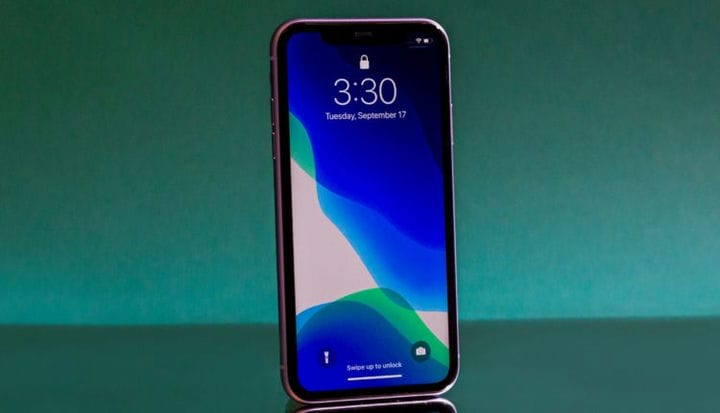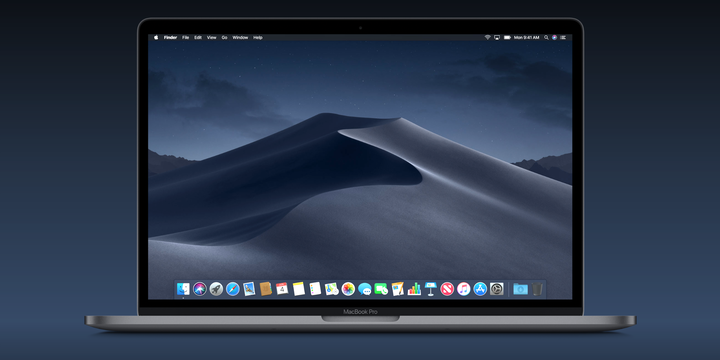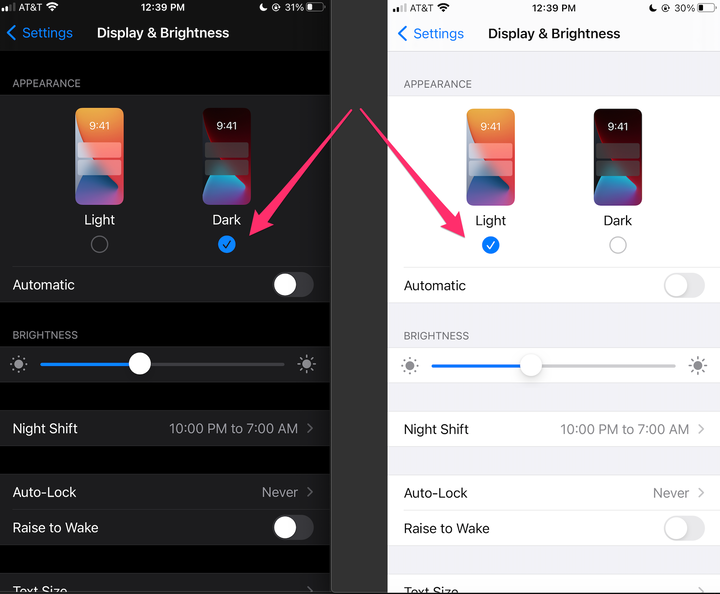Tryb ciemny oszczędza baterię tylko na niektórych urządzeniach — przewodnik
- Tryb ciemny może oszczędzać baterię, ale tylko wtedy, gdy Twoje urządzenie ma ekran OLED.
- Telefony, komputery i inne urządzenia z ekranami LCD nie będą oszczędzać baterii przy włączonym trybie ciemnym.
- Jeśli nie masz pewności, jaki typ ekranu ma Twoje urządzenie, zapoznaj się z instrukcją lub skontaktuj się z producentem.
Tryb ciemny stał się niezwykle popularny w ciągu ostatnich kilku lat i nietrudno zrozumieć, dlaczego.
Oprócz estetycznego wyglądu — kto nie lubi eleganckiego, ciemnego tła — tryb ciemny może również oszczędzać baterię na niektórych urządzeniach.
Jednak aby tryb ciemny oszczędzał baterię, urządzenie musi mieć określony rodzaj ekranu. Oto, co powinieneś wiedzieć.
Tryb ciemny może oszczędzać baterię, jeśli masz ekran OLED
To, czy tryb ciemny faktycznie oszczędza baterię, zależy od typu ekranu, jaki ma Twoje urządzenie.
Urządzenia z ekranami OLED (organiczne diody elektroluminescencyjne) wytrzymają dłużej w trybie ciemnym, podczas gdy urządzenia z ekranami LCD (wyświetlacz ciekłokrystaliczny) nie zauważą różnicy. Dlatego:
OLED a LCD
iFixit wyjaśnia, że ekrany OLED generują światło dla każdego piksela, co oznacza, że czarne piksele nie zużywają żadnej mocy. To trochę jak wyłączanie świateł w domu; sam dom nadal będzie zużywał trochę energii, ale światła, które wyłączyłeś, nie będą ich używać.
Tymczasem ekrany LCD oświetlają swoje piksele od krawędzi, więc zużywana jest ta sama ilość energii, nawet jeśli ekran jest całkowicie czarny. Prawie wszystkie laptopy mają ekrany LCD, a większość budżetowych monitorów stacjonarnych również je ma.
Na przykład tryb ciemny nie oszczędza baterii w MacBooku, ponieważ używa ekranu LCD.
Jabłko
Jeśli zastanawiasz się, czy Twoje urządzenie ma ekran OLED, możesz sprawdzić tę listę w OLED-info. Możesz również sprawdzić instrukcję swojego urządzenia lub skontaktować się bezpośrednio z producentem.
W teście trybu ciemnego PhoneBuff odkrył, że tryb ciemny w telefonie iPhone XS Max zużywa od 5% do 30% mniej baterii niż tryb jasny, w zależności od jasności ekranu. Test został przeprowadzony przy użyciu określonych aplikacji przez wiele godzin, więc poszczególne wyniki będą się różnić, ponieważ większość ludzi nie patrzy na tę samą aplikację przez wiele godzin.
Urządzenia i aplikacje z funkcjami trybu ciemnego
Jak wspomniano, tryb ciemny staje się coraz bardziej popularny. Prawie każda większa aplikacja i urządzenie ma teraz tryb ciemny.
Na iPhonie możesz przełączać się między trybem ciemnym i jasnym w aplikacji Ustawienia.
Abigail Abesamis Demarest/Insider
Oto seria artykułów pokazujących, jak włączyć tryb ciemny. Niektóre będą wymagać włączenia trybu ciemnego dla całego urządzenia, podczas gdy inne przejdą przez stronę indywidualnych ustawień aplikacji.
Tryb ciemny na urządzeniach:
- Jak włączyć tryb ciemny na komputerze Mac
- Jak włączyć tryb ciemny na komputerze z systemem Windows 10
- Jak włączyć tryb ciemny na telefonie lub tablecie z Androidem
Tryb ciemny w aplikacjach:
- Jak wyświetlić Gmaila w trybie ciemnym na iPhonie
- Jak sprawić, by Gmail wyświetlał się w trybie ciemnym na Androidzie
- Jak sprawić, by Gmail wyświetlał się w trybie ciemnym na pulpicie
- Jak sprawić, by Twitter pojawiał się w trybie ciemnym
- Jak włączyć tryb ciemny w Google Chrome
- Jak włączyć tryb ciemny Facebooka na telefonie lub komputerze?
- Jak włączyć tryb ciemny w aplikacji mobilnej Facebook Messenger?
- Jak uzyskać tryb ciemny na Instagramie na iPhonie
- Jak uzyskać tryb ciemny w Apple Music
- Jak włączyć tryb ciemny na YouTube